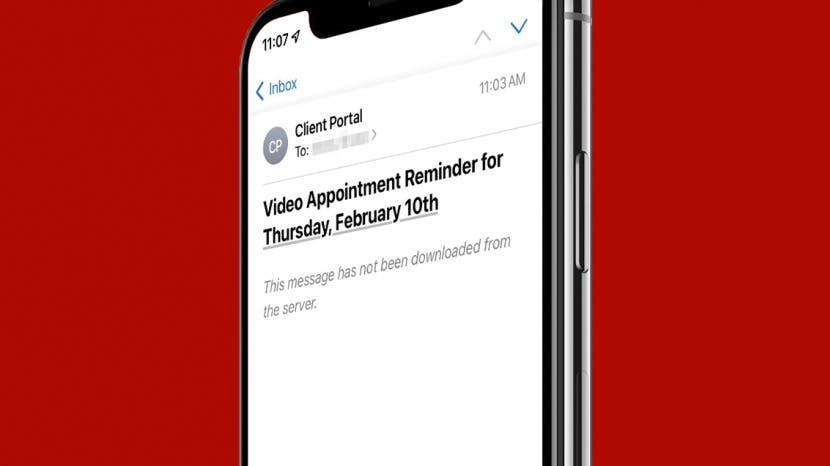
Ar jūsų pašto programa pateikė klaidos pranešimą, kuriame sakoma: „šis pranešimas neatsisiųstas iš serverio“? Jei klausiate savęs: „Kodėl negaunu el. laiškų savo iPhone? skaityk. Yra keletas priežasčių, kodėl galite gauti šią klaidą, todėl parodysime keletą skirtingų pataisymų.
Peršokti į:
- Patikrinkite interneto ryšį
- Atnaujinti OS
- Uždarykite ir iš naujo paleiskite pašto programą
- Iš naujo paleiskite iPhone
- Pašalinkite ir iš naujo pridėkite el. pašto paskyrą
- Iš naujo nustatyti tinklą
- Patikrinkite Push & Fetch nustatymus
Pirmas dalykas, kurį norėsite padaryti, jei gaunate klaidą „Šis pranešimas neatsisiųstas iš serverio“, yra patikrinti interneto ryšį ir korinio ryšio paslaugą. Jei nesate prisijungę prie interneto ir neturite mobiliojo ryšio signalo (arba trūksta duomenų), jūsų pašto programa negalės prisijungti prie serverio ir negalės atsisiųsti pranešimų. Štai kaip patikrinti interneto ryšį ir, jei įmanoma, vėl prisijungti:
Viršutiniame dešiniajame „iPhone“ ekrano kampe pamatysite „Wi-Fi“ signalo piktogramą. Jei matote šią piktogramą, tai reiškia, kad esate prisijungę prie interneto, nors signalas vis tiek gali būti silpnas.
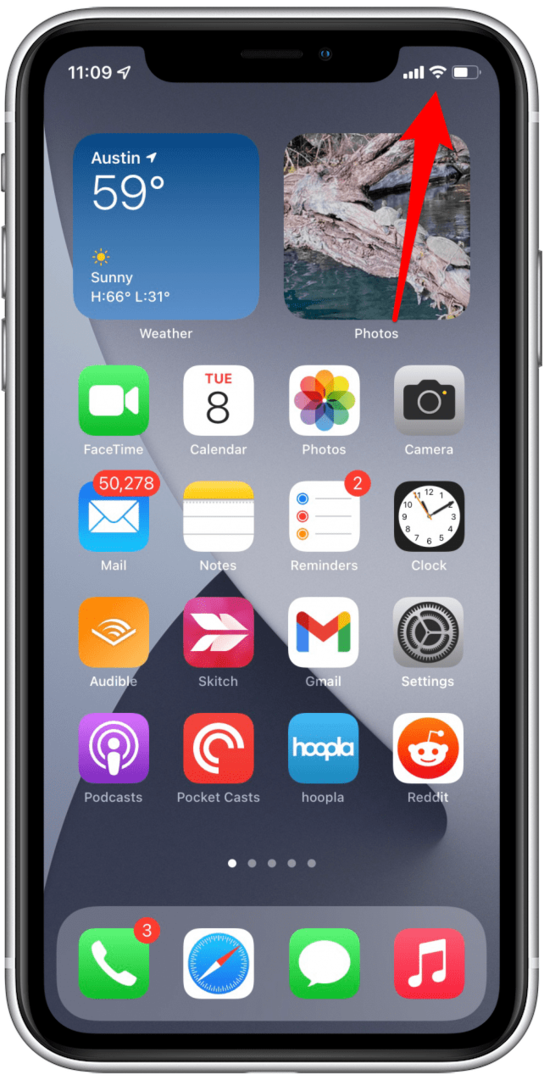
Jei nematote „Wi-Fi“ signalo, bet matote korinio ryšio duomenų piktogramą (pvz., 5G, 4G arba LTE), nesate prisijungę prie „Wi-Fi“. Patikrinkite mobiliojo telefono signalą, kad pamatytumėte, ar nėra juostų.
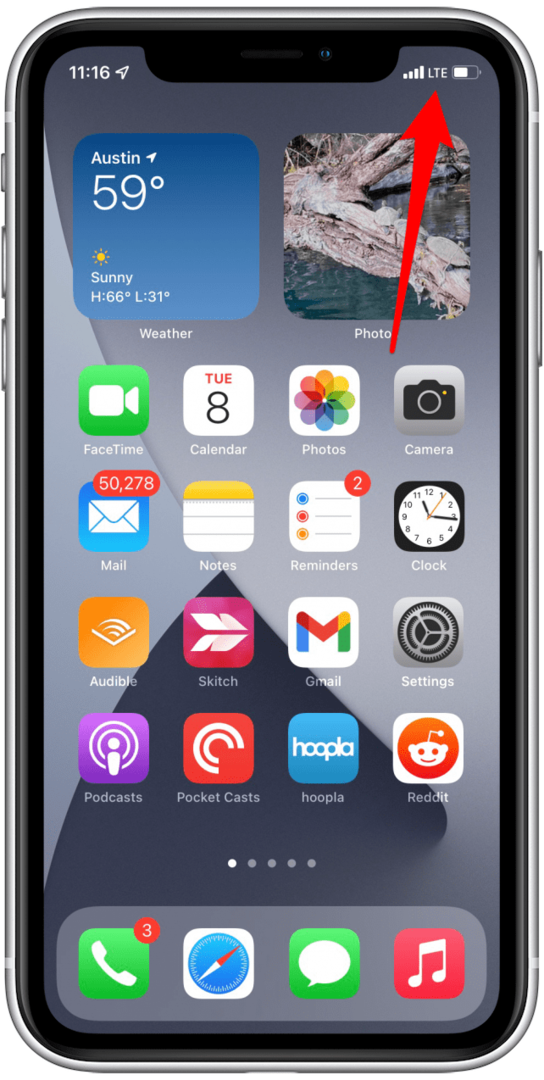
Jei nesate prisijungę prie interneto, perskaitykite mūsų straipsnį ką daryti, jei telefonas neprisijungs prie „Wi-Fi“..
Kartais „iPhone“ paleidus pasenusią „iOS“ gali kilti problemų ir trikdžių tokiose programose kaip „Mail“. Štai kaip patikrinti, ar naudojate naujausią „iOS“ versiją:
- Atviras Nustatymai.
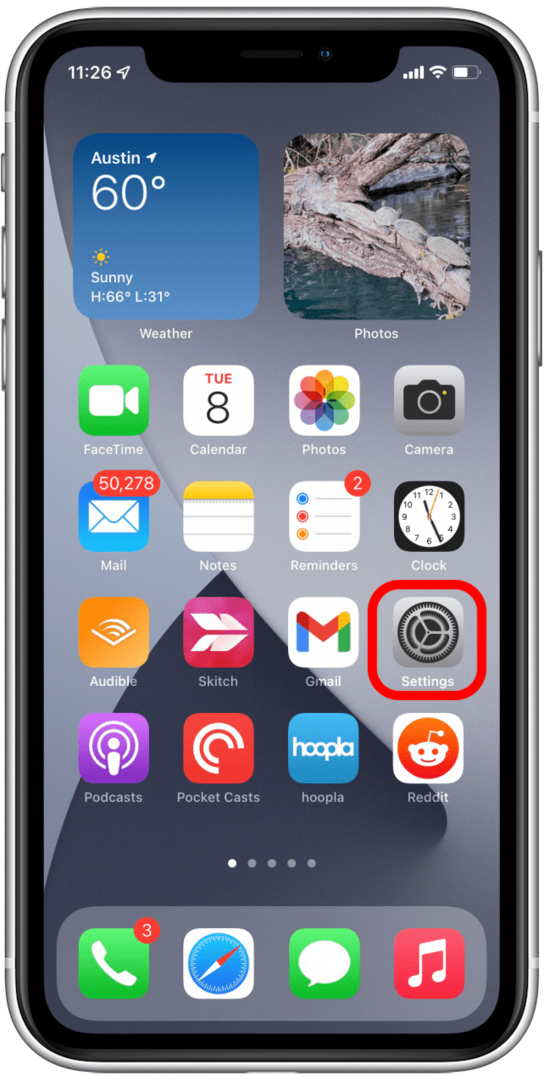
- Bakstelėkite Generolas.
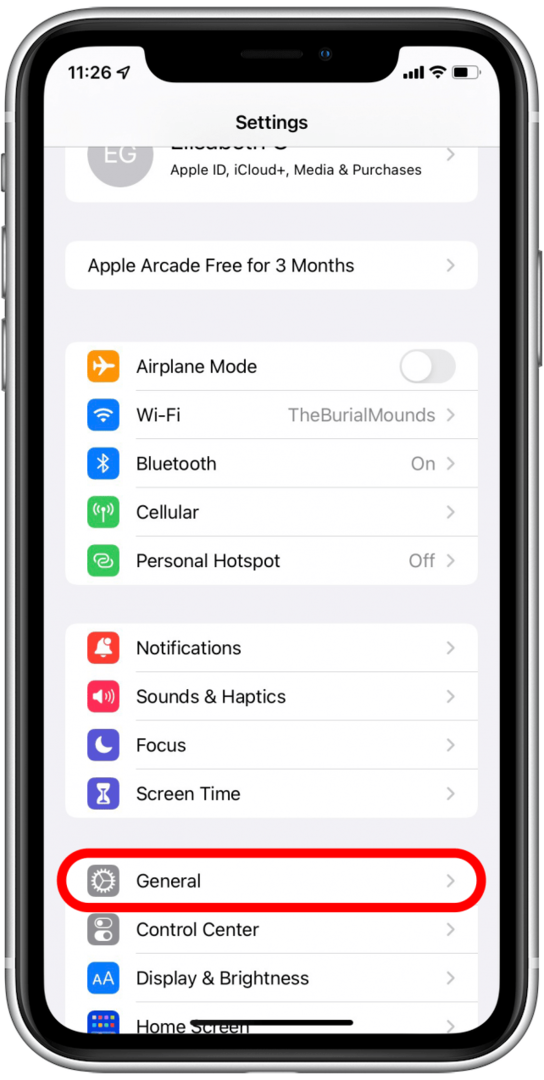
- Bakstelėkite Programinės įrangos atnaujinimas.
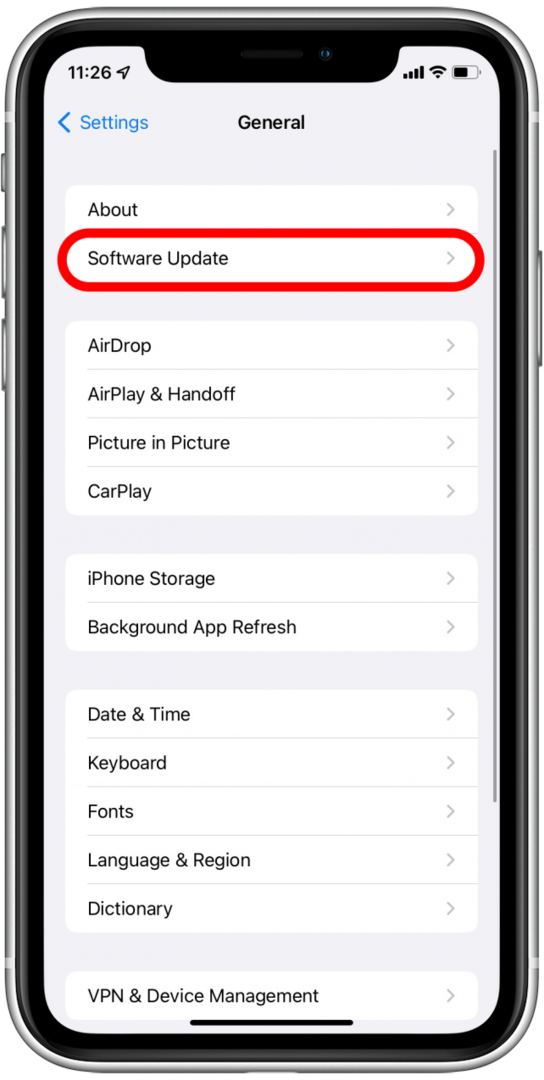
- Jei jums yra naujinys, matysite jį šiame ekrane.
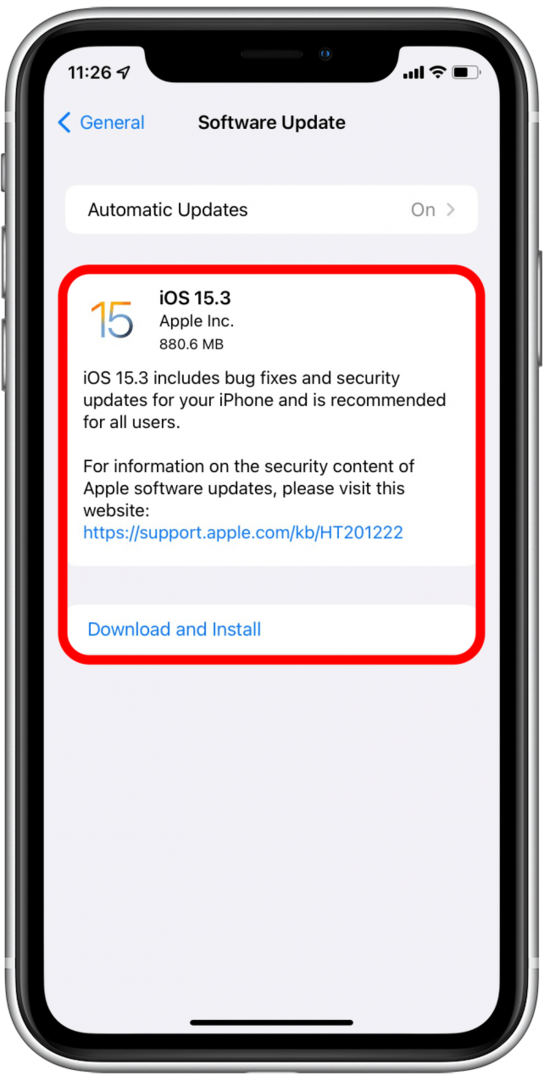
Norėdami sužinoti daugiau apie tai, kaip atnaujinti į naujausią OS, peržiūrėkite mūsų straipsnį kaip atnaujinti savo iPhone į naujausią Apple programinę įrangą. Tada užsiregistruokite mūsų Dienos patarimas naujienlaiškis kad sužinotumėte viską apie naujas funkcijas, kurias galite gauti po naujovinimo.
Dėl daugelio skirtingų „iPhone“ klaidų ir trikdžių problemą dažnai galima išspręsti uždarius ir iš naujo paleidus paveiktą programą. Jis veikia pagal tą pačią logiką, kai ką nors išjungia ir vėl įjungia, kad jis veiktų. Senas triukas, bet geras! Štai kaip uždaryti ir iš naujo paleisti pašto programą, kad išspręstumėte problemas, susijusias su pranešimais, kurie neatsisiunčiami iš serverio:
- Atidarykite programą „Mail“ ir braukite iki pusės ekrano iki atidarykite programų perjungiklį.
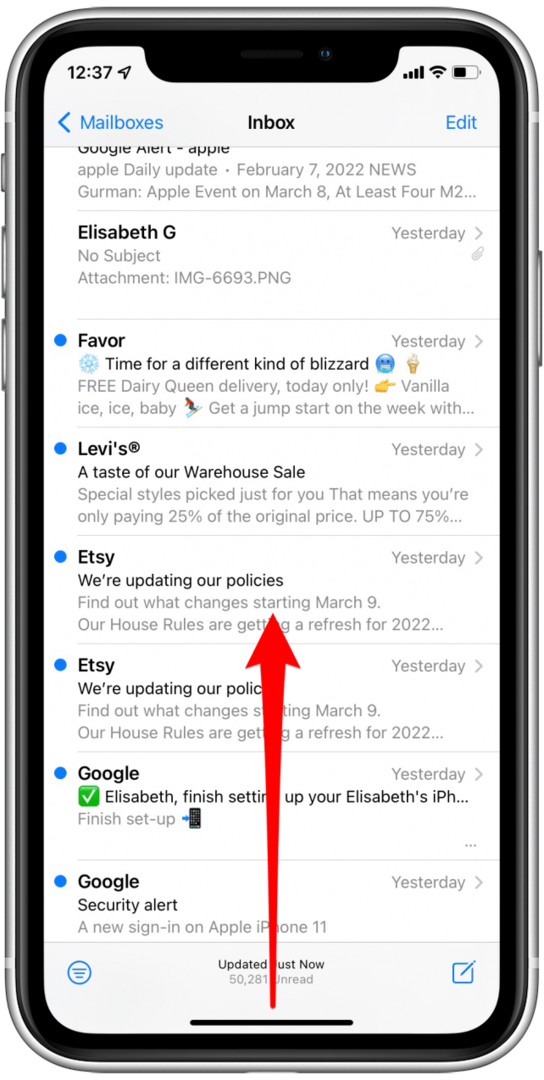
- Norėdami visiškai uždaryti programą, braukite aukštyn.
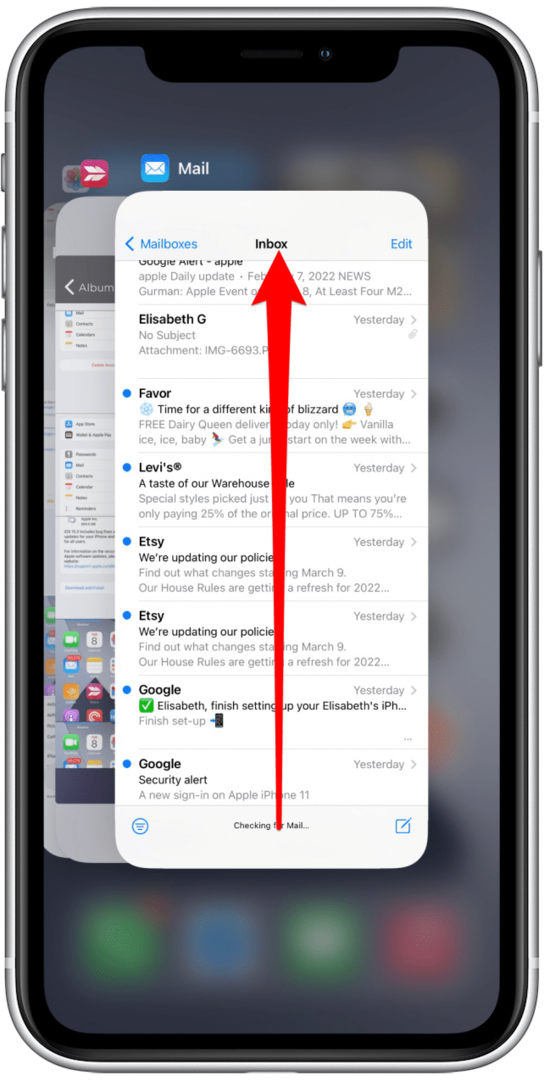
- Bakstelėkite ekraną už programų perjungiklio, kad jį uždarytumėte.
- Iš naujo atidarykite pašto programą, kad pamatytumėte, ar jūsų pranešimai buvo atsisiųsti.
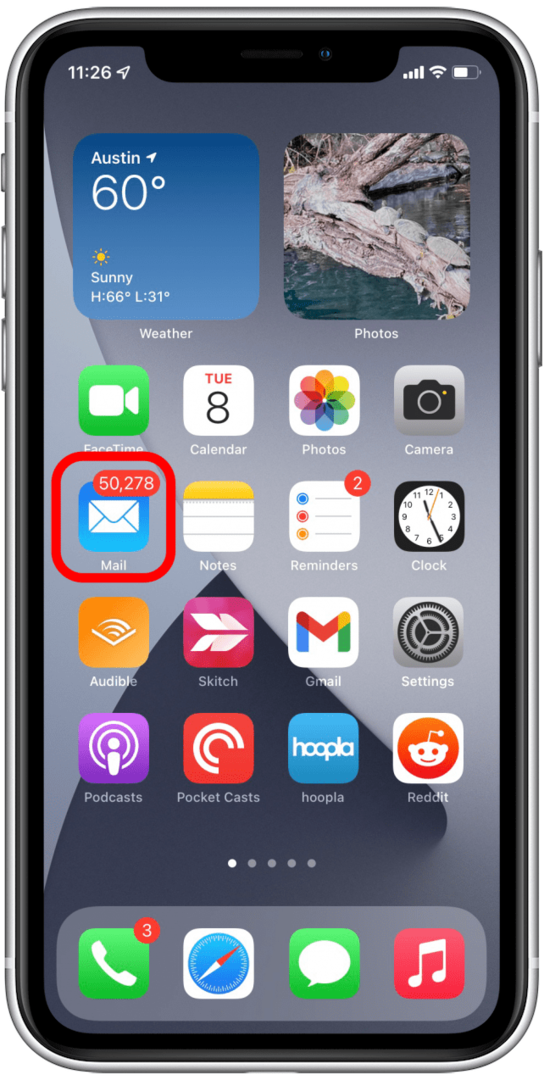
Šis patarimas, kaip ir paskutinis, veikia su "Ar bandėte jį išjungti ir vėl įjungti?" techninės pagalbos modelis. Kaip ir iš naujo paleidus programą „Mail“, iš naujo paleidus „iPhone“ kartais gali ištaisyti triktis, kai nežinote, ką dar išbandyti.
Peržiūrėkite šį straipsnį apie kaip iš naujo paleisti „iPhone X“ ar naujesnę versiją arba šiame straipsnyje kaip iš naujo paleisti „iPhone 8“ ar senesnę versiją.
Push and Fetch nustatymai nustato, kaip pašto programa nuskaito el. laiškus iš serverio. Kai įgalinsite „push“, jūsų pašto programa automatiškai gaus visus jūsų pranešimus iš el. pašto serverio. Kai naudojate „Ftch“, o ne „push“, programa „Mail“ tikrins, ar nėra naujų pranešimų jūsų nustatytais intervalais. Jei kyla problemų dėl bet kurio iš šių nustatymų, pakeitus juos, problema gali būti išspręsta. Štai kaip pakeisti siuntimo ir gavimo nustatymus:
- Atviras Nustatymai ir bakstelėkite Paštas.

- Bakstelėkite Sąskaitos.

- Bakstelėkite Gaukite naujų duomenų.
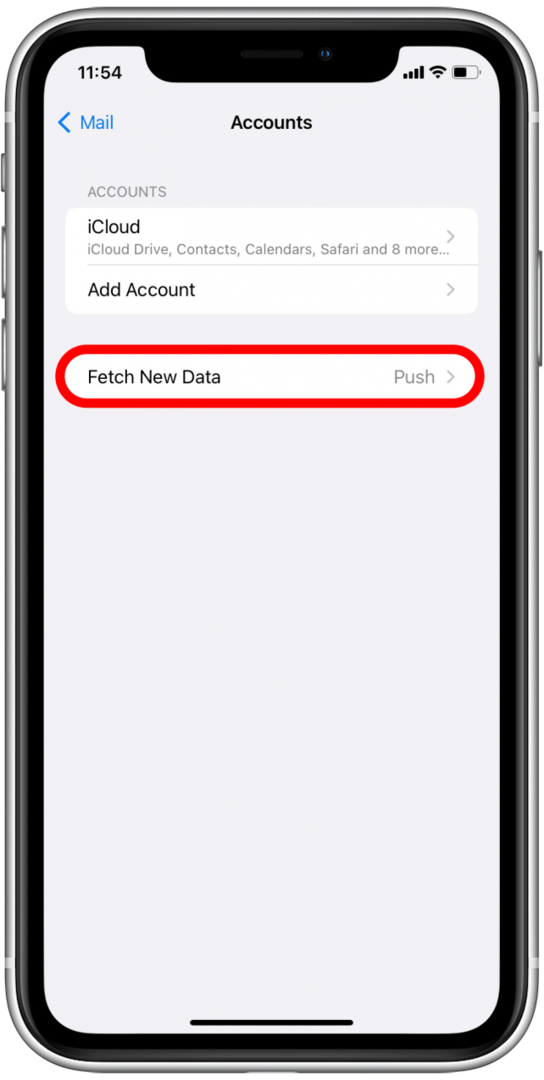
- Jei stūmimas įjungtas, pabandykite jį išjungti. Jei jis įjungtas, išjunkite.
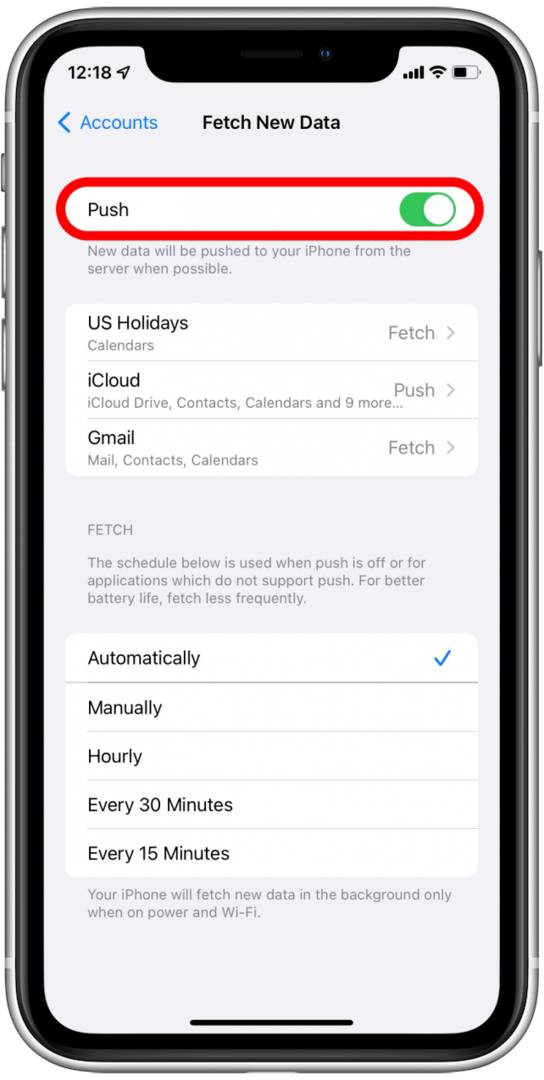
- Jei išjungsite „push“, sukonfigūruokite, kaip dažnai norite, kad „iPhone“ gautų naujus duomenis.
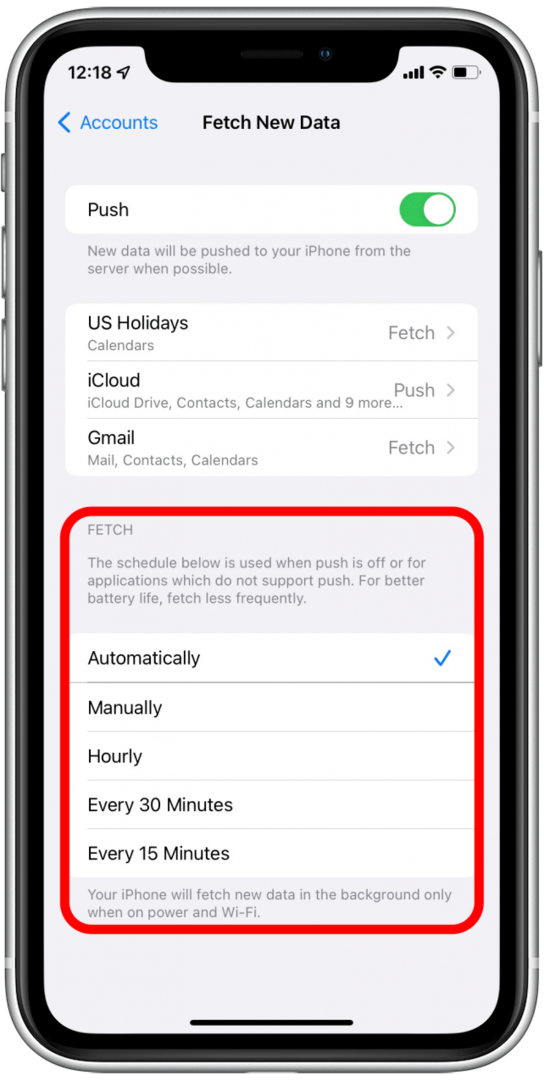
Atminkite, kad dažniau gaudami duomenis sunaudosite daugiau akumuliatoriaus energijos. Jūsų iPhone duomenis gaus tik fone (ty kai nenaudosite pašto programos), kai jis bus prijungtas prie maitinimo šaltinio ir prisijungęs prie interneto.
Jei kyla problemų dėl pašto programos, kartais pašalinus el. pašto paskyrą iš programos ir vėl pridėjus ją galima iš naujo nustatyti ir išspręsti visas nuolatines paskyros problemas. Štai kaip tai padaryti:
- Atviras Nustatymai ir bakstelėkite Paštas.

- Bakstelėkite Sąskaitos.

- Pasirinkite paskyrą, kurią norite ištrinti, ir pridėkite iš naujo.
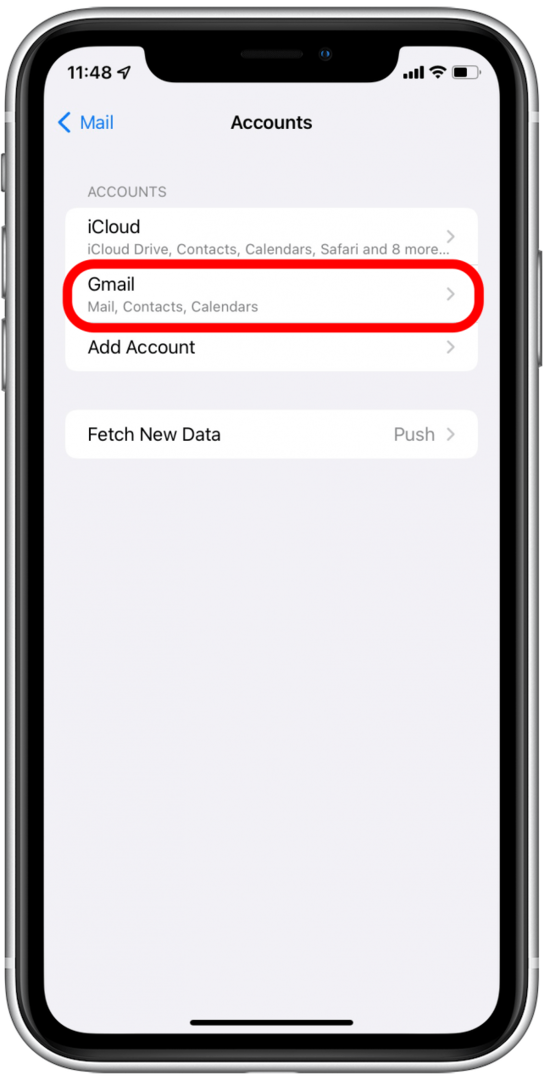
- Bakstelėkite Ištrinti paskyrą.
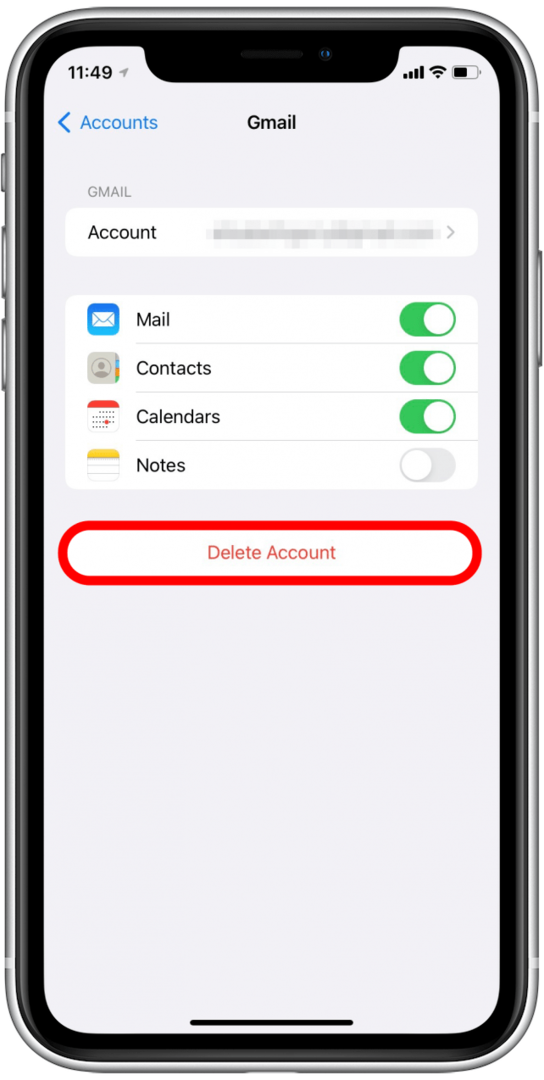
- Patvirtinti Ištrinti iš „Mano iPhone“..
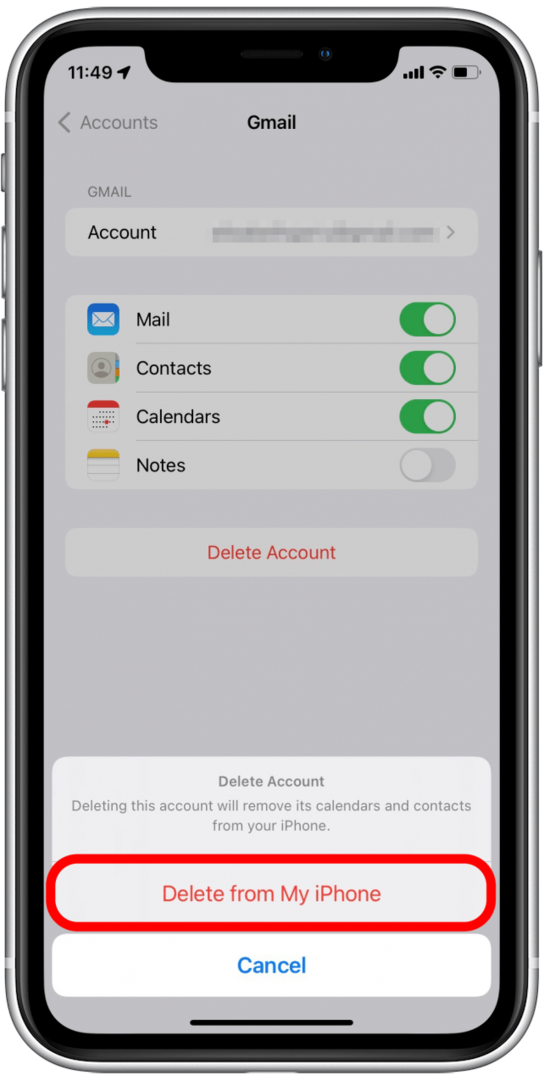
- Palaukite, kol paskyra bus ištrinta.
- Jums gali prireikti iš naujo paleiskite telefoną prieš iš naujo pridėdami paskyrą arba galite gauti klaidos pranešimą.
- Nustatymuose grįžkite į paštą ir bakstelėkite Sąskaitos.

- Bakstelėkite Pridėti paskyrą.
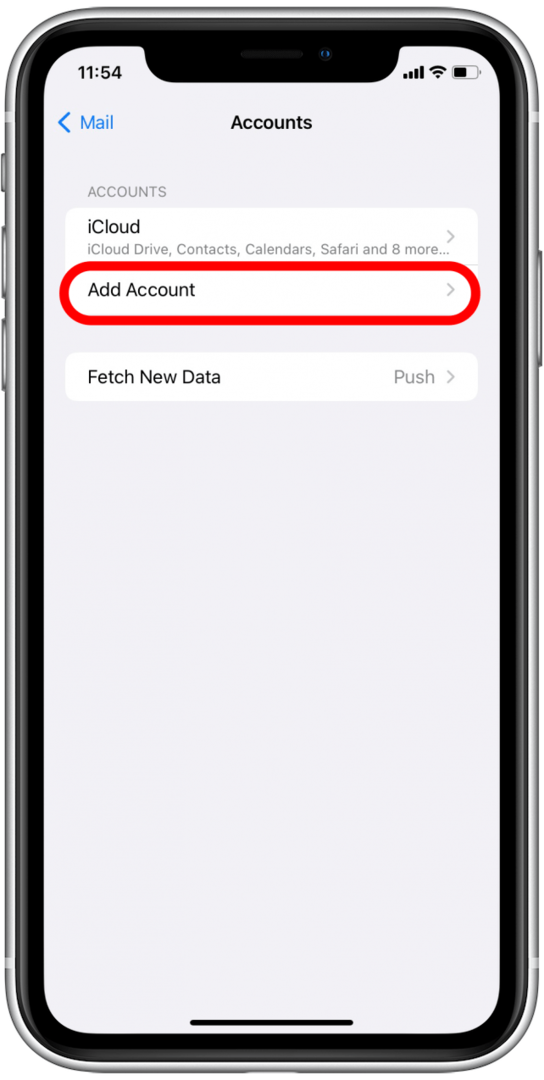
- Pasirinkite paskyros, kurią norite pridėti, el. pašto programą.
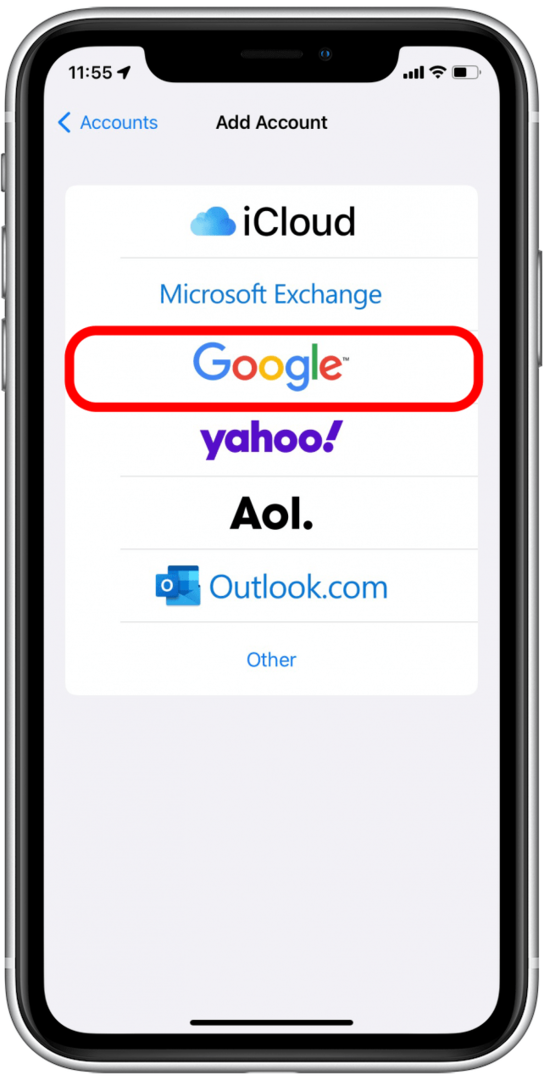
- Bakstelėkite Tęsti jei matote toliau pateiktą iššokantįjį langą.
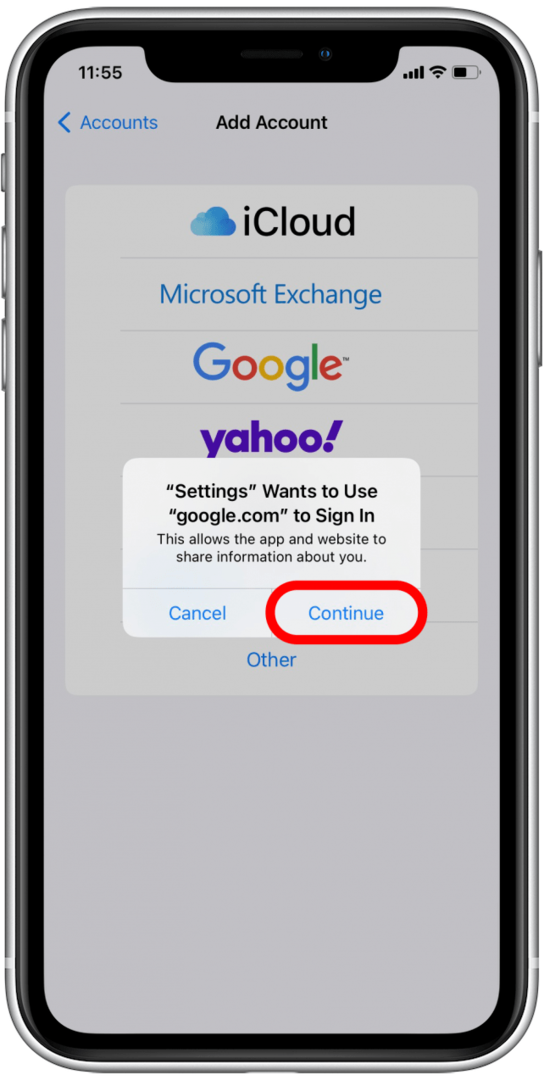
- Prisijunkite prie savo el. pašto paskyros kaip įprasta.
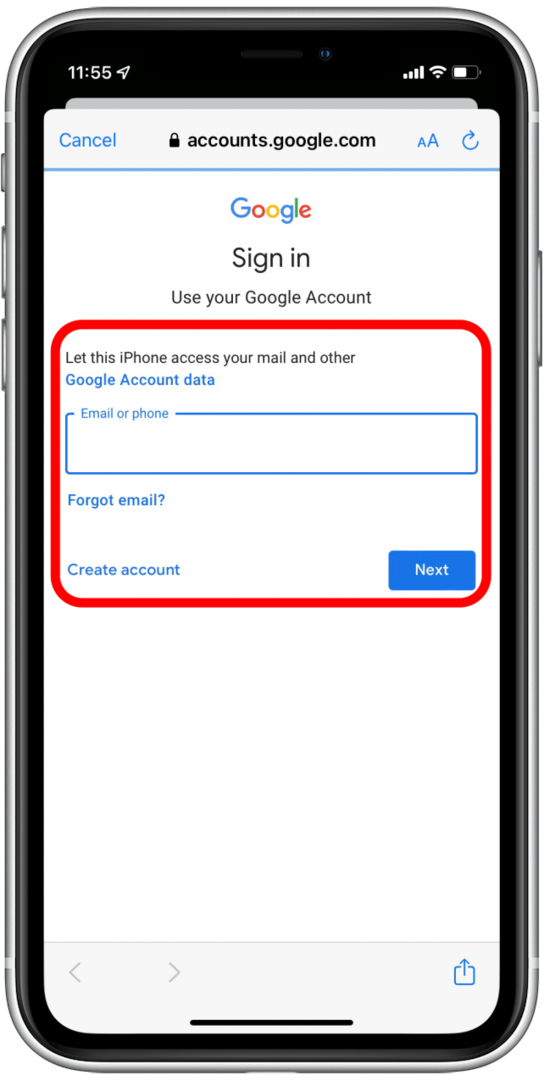
- Konfigūruokite savo paskyros nustatymus.
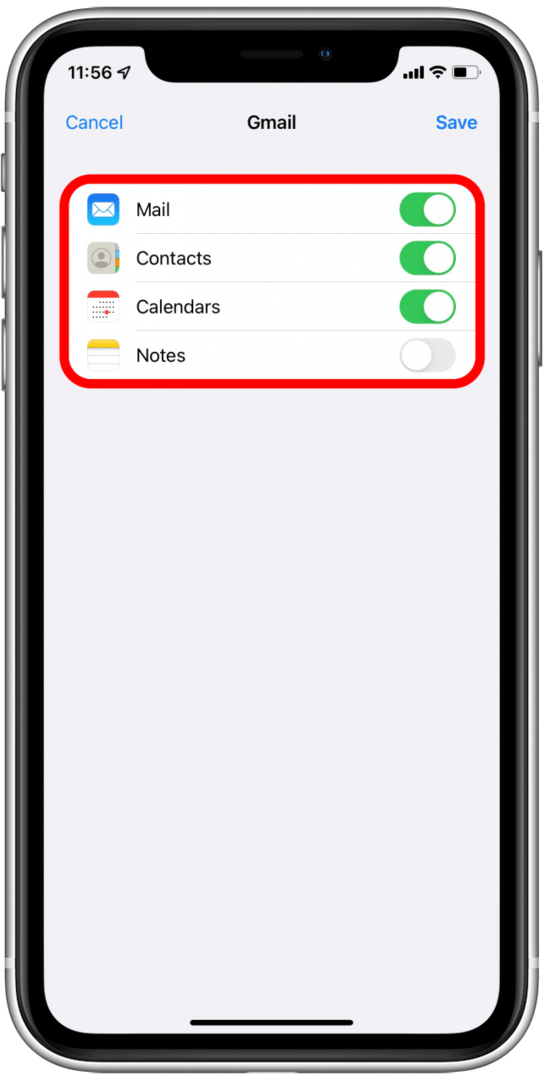
- Bakstelėkite Sutaupyti.
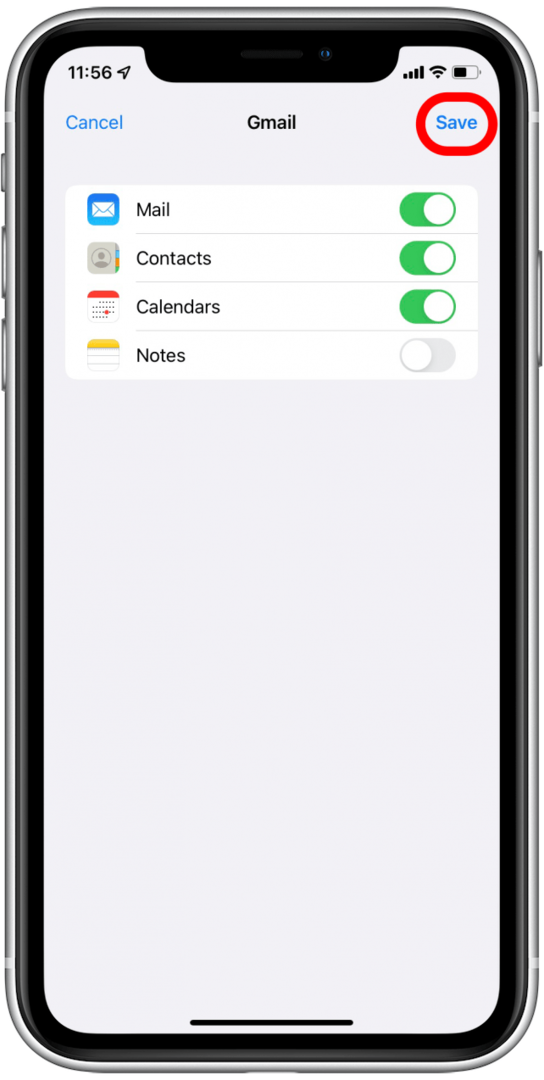
Dabar jūsų el. pašto paskyra turėtų būti iš naujo pridėta prie pašto programos. Patikrinkite Pašto programą, kad sužinotumėte, ar problema su klaidos pranešimu „šis pranešimas neatsisiųstas iš serverio“ buvo išspręsta.
Tinklo nustatymų nustatymas iš naujo yra šiek tiek drastiškesnis žingsnis, nes turėsite iš naujo sukonfigūruoti pageidaujamą nustatymus, kai juos iš naujo nustatysite, ir turėsite iš naujo įvesti visus išsaugotus „Wi-Fi“ prieigos kodus ir iš naujo susieti „Bluetooth“ įrenginius. Bet jei nuolat kyla interneto ryšio problemų, kurios turi įtakos žinutėms, pristatomoms į jūsų pašto programą, tai gali būti sprendimas, kurį norite išbandyti. Turime straipsnį, kuris jums padės kaip iš naujo nustatyti tinklo nustatymus.
Tikimės, kad vienas iš šių patarimų išsprendė jūsų problemą dėl klaidos pranešimo „šis pranešimas neatsisiųstas iš serverio“ pašto programoje. Jei turite kitą patarimą, kuris jums tiko, praneškite mums komentaruose!